本ページ内には広告が含まれます
ここではiPadのマップで「Look Around(ルックアラウンド)」を表示する方法と使い方を紹介しています。
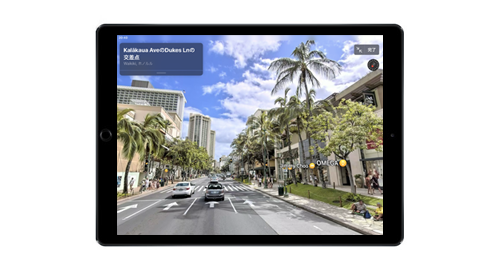
![]() 「iPadOS」を搭載したiPadの「マップ」では、Googleマップにて提供されている"ストリートビュー"のような「Look Around(ルックアラウンド)」機能が利用可能となっています。マップ上で任意の場所を指定して周囲を360度見回したり、探索することができます。
「iPadOS」を搭載したiPadの「マップ」では、Googleマップにて提供されている"ストリートビュー"のような「Look Around(ルックアラウンド)」機能が利用可能となっています。マップ上で任意の場所を指定して周囲を360度見回したり、探索することができます。
* 「Look Around」機能の利用には『iPadOS』のインストールが必要です。
* 2020年8月現在、日本国内では東京・千葉・埼玉・神奈川・茨城・愛知・京都・滋賀・大阪・兵庫などの一部地域にて利用可能となっています。
目次:
![]() マップで「Look Around」画面を表示する
マップで「Look Around」画面を表示する
![]() マップでの「Look Around」画面の操作方法
マップでの「Look Around」画面の操作方法
![]() マップで「Look Around」画面を閉じる
マップで「Look Around」画面を閉じる
iPadの「マップ」で「Look Around(ルックアラウンド)」画面を表示します。
1. iPadの「マップ」で「Look Around」画面を表示する
iPadで「マップ」アプリを起動します。「Look Around(ルックアラウンド)」機能が利用できるエリアでは画面上に「Look Around」アイコンが表示されるので、タップすることで画面上に表示することができます。
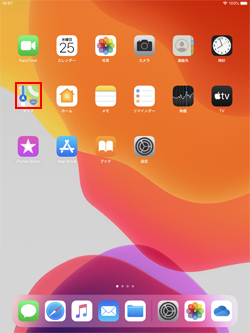 1. iPadで「マップ」アプリを起動します
1. iPadで「マップ」アプリを起動します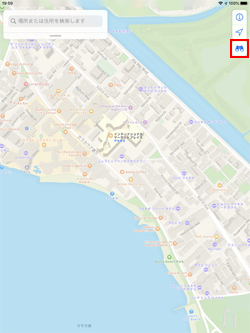
2. マップ上で任意の場所をタップして周囲を見回す
「Look Around(ルックアラウンド)」画面に表示している場所がマップ上にアイコンで表示されるので、周囲を見回したい任意の場所をタップしてアイコンを移動します。
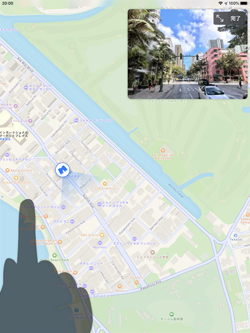
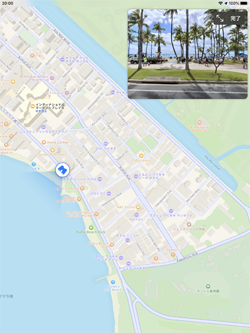
![]() 周囲を見回す・前進する
周囲を見回す・前進する
「Look Around(ルックアラウンド)」画面を左右にスワイプすることで、周囲を見回すことができます。また、画面をダブルタップすることで前進・移動できます。
■ 周囲を見回す
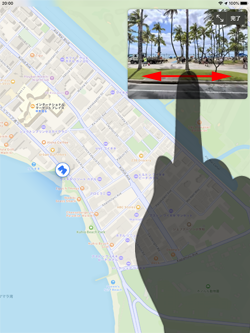
■ 前進する
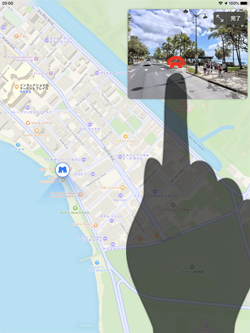
![]() 画面を拡大/縮小する
画面を拡大/縮小する
「Look Around(ルックアラウンド)」画面内の「←→」アイコンをタップすることで画面を拡大(フルスクリーン表示にする)、また「→←」アイコンをタップすることで画面を縮小することができます。
■ 画面を拡大する
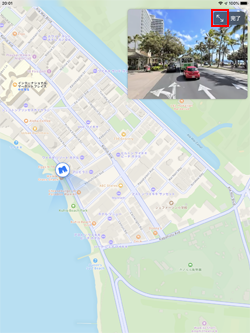
■ 画面を縮小する

![]() お店や施設の情報を表示する
お店や施設の情報を表示する
「Look Around(ルックアラウンド)」画面をフルスクリーン表示している場合、画面内のラベルをタップすることでお店や施設の情報画面を表示することができます。

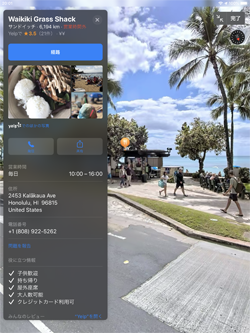
iPadの「マップ」で「Look Around」画面を閉じるには、画面上の「完了」をタップします。
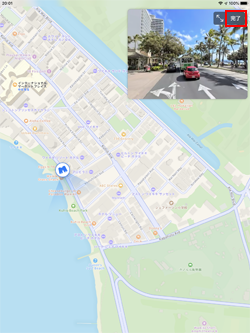 1. 画面を閉じるには「完了」をタップします
1. 画面を閉じるには「完了」をタップします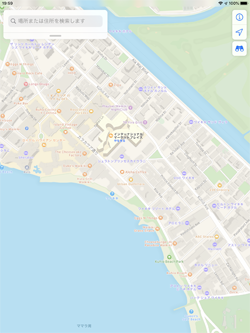
【Amazon】人気のiPhoneランキング
更新日時:2025/12/16 09:00
【Amazon】人気のKindleマンガ
更新日時:2025/12/16 09:00